
2020-08-05 10:32:50 编辑:匿名
很多小伙伴们请不清楚如何搞定win7系统IE浏览器自动跳出网页,接下来小编带来搞定win7系统IE浏览器自动跳出网页的方法分享。希望可以帮助到大家。
方法一:利用ie自带的弹窗阻止功能
1、打开win7的ie浏览器,点击右上方的齿轮图标,然后选择“Internet选项”。
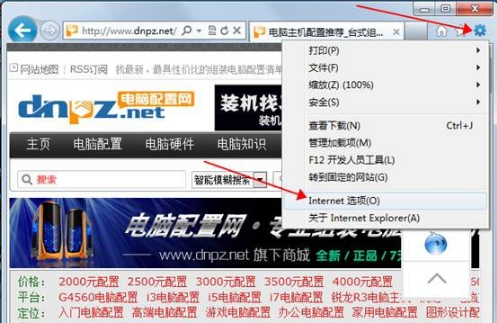
2、在弹出的窗口中选择“隐私”,然后把下面“启用弹出窗口阻止程序”前边的对勾打上,然后点击“确定”即可,如下图。
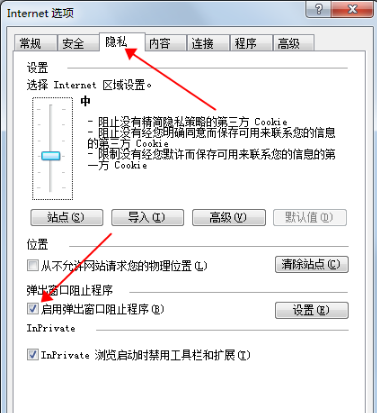
3、如果你希望个别网站的弹窗能正常跳出来的话,可以点击“设置”,如下图。
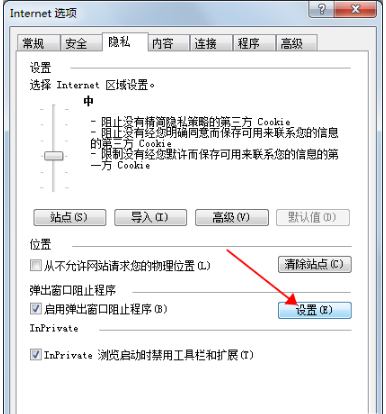
4、把你需要允许弹出网页的地址输入进去,点击“添加”即可,如下图
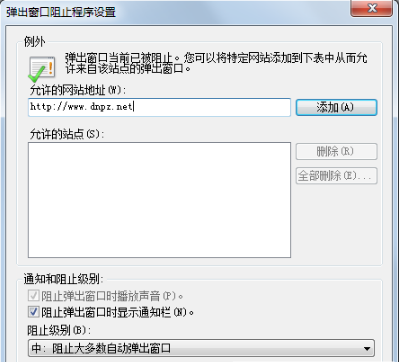
方法二:利用权限设置来解决win7系统IE浏览器自动跳出网页
1、打开计算机(我的电脑),进入“C:⁄Program File⁄Internet Explorer”目录下,找到“iexplorer.exe”文件;
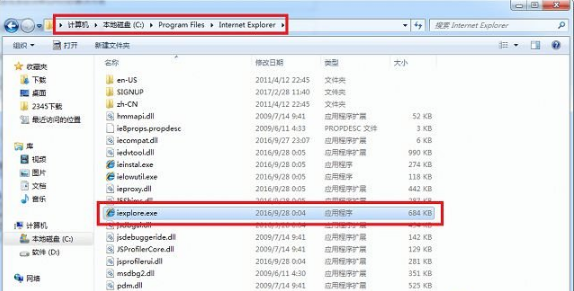
2、右键点击“iexplorer.exe”文件打开菜单,选择“属性”,打开属性窗口后,切换到“安全”选项卡,然后选中我们电脑系统当前登录的用户,再点击“编辑”;
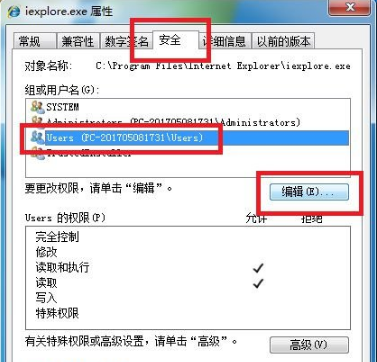
3、进入权限窗口后,将当前账户对ie浏览器的使用权限全部更改为“拒绝”,然后点击确定即可。
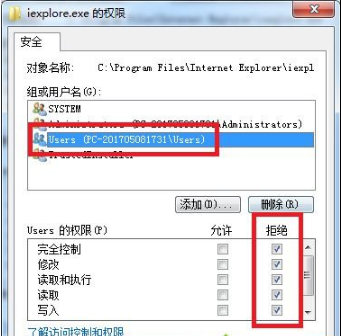
以上就是iefans网小编为大家带来的搞定win7系统IE浏览器自动跳出网页的方法分享,喜欢的小伙伴们请大家继续关注IE浏览器中文网。